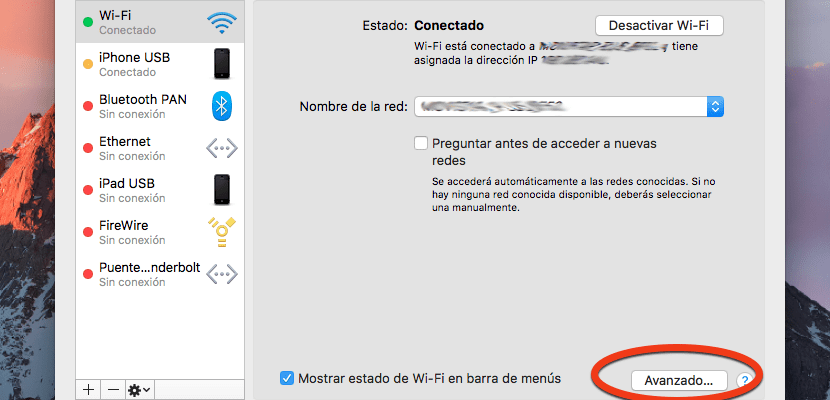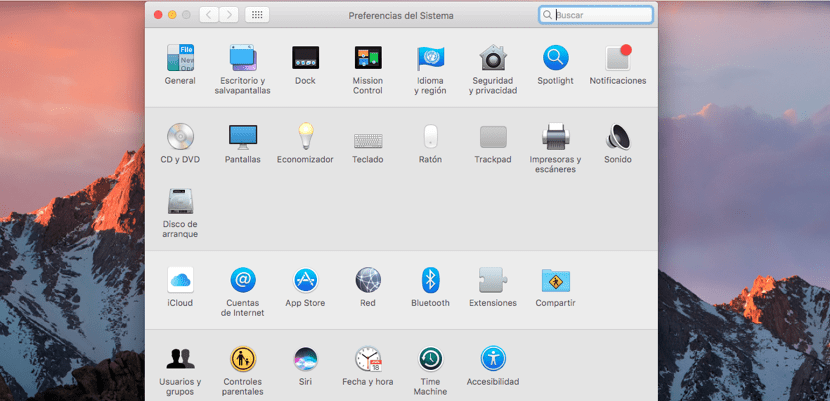
Il y a des années, notre Mac était connecté au Wi-Fi à la maison et, tout au plus, le Wi-Fi au travail, un membre de la famille ou un lieu public tel que les aéroports était utilisé. Aujourd'hui, seulement dans notre maison, jusqu'à 3 connexions différentes peuvent coexister, comme dans mon cas. Les fournisseurs d'accès Internet commencent à installer un routeur avec deux antennes, l'une avec 2,4 Ghz et l'autre avec 5 Ghz. Mais aussi, vous aurez peut-être besoin d'un PLC ou d'un répéteur du signal Wifi. Nous avons de nombreuses connexions, mais elles ne fonctionnent pas toutes avec la même intensité. Dans macOS, nous pouvons indiquer la priorité de connexion de notre Mac, où il doit commencer à se connecter,chaque fois que disponible.
Par conséquent, le signal le plus performant sera classé premier, deuxième suivant, et ainsi de suite. Pour ce faire, nous devons effectuer les étapes suivantes:
- Nous accédons préférences système, depuis le système apple situé en haut à gauche ou en l'invoquant depuis les projecteurs.
- La prochaine étape est intuitive. Accéder à la fonction Rouge, qui est situé dans la partie centrale.
- En y entrant, nous voyons nos connexions Internet. Cliquez sur la connexion Wi-Fi dans la colonne de gauche. Par défaut et si nous avons activé le Wifi à ce moment-là, notre option apparaîtra en premier. Nous allons maintenant voir les détails de la connexion Wifi que nous avons actuellement.
- Sans quitter la section Wifi, cliquez sur le bouton Avancée… À ce moment, nous passons l'écran et les connexions Wi-Fi sur lesquelles notre Mac s'est connecté apparaissent.
- La première, profite de l'occasion pour nettoyer. Il est possible que vous disposiez du Wifi de cet hôtel auquel il est peu probable que vous retourniez. Par conséquent, sélectionnez-le et supprimez-le avec le bouton «-» qui apparaît en bas.
- Enfin, changer la priorité de votre meilleur signal Wifi: cliquez sur son nom et faites-le glisser vers la première position. Faites de même avec le second, et ainsi de suite.
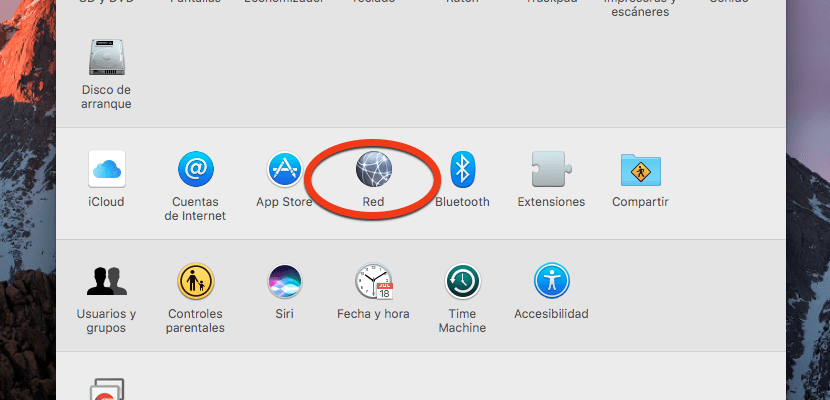
Avec cette tâche, vous le faites se connecter à la connexion que vous préférez et non à la dernière enregistrée et vous gagnez également du temps lors de la connexion, car si vous souhaitez vous connecter depuis le travail, par exemple, et ce Wifi est en 10ème position, notre Mac essaiera d'abord de se connecter au 9 précédent. Maintenant, je vous laisse le soin de choisir vos préférences.